鼎利-Pilot Pioneer操作培训
鼎力-Pioneer操作培训PPT(CDMA)

选中测试 终端 开始调用 测试计划 插入Tag Event事件 定制测试计划 对测试业务进 行重新排序
停止调用测 试计划
定制测试计划
在测试模板设置完成后,可通过勾选所需测试业务类型来制 定测试计划
注:测试计划按测试业务在列表中的顺序执行,测试业务的执行顺序可通过测 试控制界面上的Sort按钮进行重新排列
开始调用测试计划
点击Start,开始调用测 试计划 设备信息 当前测试状态
测试信息
测试进 程
测试信息显示
双击或将导航栏Project页面中当前log下的相应窗口拖入工 双击 拖入工 拖入 作区,可显示分类的数据信息 作区
注:测试过程中测试数据各窗口即时刷新,Event List和Map窗口可正常显示的时间范
测试类型测试类型-Dial
Dial设置: 拨打连接时间 持续时间 拨打间隔 拨打次数 拨打号码
注:CDMA的MOS测试目前仅推荐LG kx206互拨,其他手机不推荐
测试控制
测试控制窗口 对应终端设备相关信息 测试开始/停止控制 测试模板选择 不同终端可以选择相同 的测试模板,也可以选 择不同的测试模板 开始采集信令,显示Idle 状态下相关参数
建立拨号连接
4. 采用拨号连接
建立拨号连接
5. 选择建立的Modem
建立拨号连接 6. 拨号连接名称
建立拨号连接
7. 拨号连接拨打号码
建立拨号连接
8.设置用户名和密码:都是card
建立拨号连接
9. 拨号连接建立完成
拨号连接设置
拨号连接属性: 选择“配置”,设置速率 与Modem端口速率相同 去掉硬件功能中的选项
Pioneer各业务测试方式设置 Pioneer各业务测试方式设置
Pioneer操作手册

Pilot Pioneer操作手册目录目录 (2)1 软件安装 (4)1.1 Pilot Pioneer安装步骤 (4)1.2 MSXML软件安装 (7)1.3 Winpcap软件安装 (9)2 基本操作 (12)2.1 测试数据管理 ....................................................... 错误!未定义书签。
2.1.1 测试数据导入 ................................................... 错误!未定义书签。
2.1.2 测试数据删除 ................................................... 错误!未定义书签。
2.1.3 测试数据导出 ................................................... 错误!未定义书签。
2.1.4 测试数据合并及分割 ............................................. 错误!未定义书签。
2.2 地图数据管理 (38)2.2.1 地图数据导入 (38)2.2.2 地图数据删除 (39)2.2.3 地图数据的新增 ................................................. 错误!未定义书签。
2.2.4 地图数据的编辑 ................................................. 错误!未定义书签。
2.2.5 Raster地图的坐标校准........................................... 错误!未定义书签。
2.3 基站数据管理 (39)2.3.1 基站数据导入 (39)2.3.2 基站数据删除 (40)2.3.3 基站数据查看窗口 (40)2.3.4 基站数据导出 (41)3 测试流程 (22)3.1 工程创建 (22)3.2 设备配置 (23)3.3 设置测试模板 (31)3.4 保存工程 (33)3.5 连接设备开始测试 (34)3.6 测试控制 (34)3.7 配置测试计划 (35)3.8 调用测试模板 (35)3.9 测试信息显示 (36)3.10 结束测试 (36)4 测试业务 (38)4.1 语音多路MOS测试 (41)4.2 数据业务测试 (46)4.3 VP业务测试 (57)4.4 流媒体业务测试 (61)5 附录................................................................... 错误!未定义书签。
鼎立Pilot Pioneer使用入门
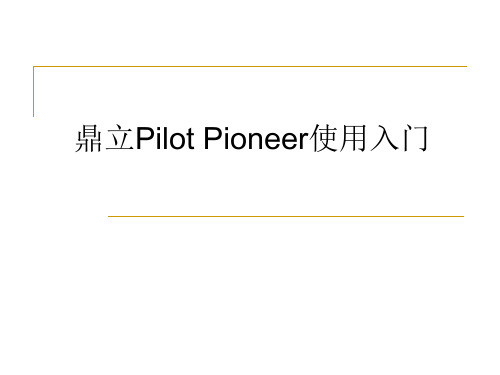
设置好以后就可以先连接设备了,在Logging菜单下的connect,如果一切正常 就可以在地图上加基站信息表了和地图了。首先打开地图窗口,Windows菜单下 的New Map或者直接点Configuration下方的小地球。然后在左边快捷栏里的Sites>TD-SCDMA右键->Import基站信息表就可以,或者在菜单Edit->Site Database>Import选择TD-SCDMA也可以。导入成功后直接将左边快捷栏里的Sites下的TDSCDMA拖进地图窗口,就可显示基站信息和GPS位置了。
地图信息光有这些还不够,有时候我们对道路不熟悉还要把tab格式的道 路图层加进去,在Edit菜单下选择Maps->Import选择MapInfo Table Files导 入道路,然后点左边快捷栏下方的GIS Info,在其上方快捷栏的vector 下,把道路拖进地图窗口就可以了,如果还想显示道路名称等信息,则 把快捷栏的text下的道路name拖进地图窗口即可。如下图:
鼎立Pilot Pioneer使用入门
测试流程:
装好软件、GPS驱动和手机驱动后打开Pilot Pioneer(需要硬件狗),界面如下 :
选择Creat New Project进入下面这个窗口:
可以修改LOG保存位置等,一般默认点OK进入软件主界面如下:
选择Configuration菜单下的Deviece进行GPS型号和端口,手机型号(前 两个是大唐,第三个是凯明)和端口设置,Append可以添加手机或者 Scanner,如于网优工程师来说,从路测仪上可以直接看到Uu口的相关信令,因 此需要重点把握Uu口信令。
以上设置完成后就可以设置脚本进行自动拨打测试或者进行长呼测试了, 点Confiugration里的Template->New输入脚本名称点OK->点New Dial选 TD-SCDMA进入,就可以设置被叫号码、通话时长、起呼时长、起呼间 隔以及通话次数和业务类型了(长呼测试无需此操作)。如下:
鼎利Pioneer前台操作培训PPT课件

选中测试 终端
停止调用测 试计划
对测试计划进 行排序
开始调用 测试计划
2020/3/4
定制测试计划
15
定制测试计划
➢ 在测试模板设置完成后,点击Advance按钮,在弹出的窗口左侧可通过 勾选方式来选择要执行的测试计划;
❖ 注意:如果勾选了多个测试计划,则会按勾选的顺序一个一个执行下来;
2020/3/4
16
开始调用测试计划
➢ 点击Start,让选中的手机执行测试计划; ➢ 点击Start All,让所有连接的手机执行测试计划;
设备信息 当前测试状态
测试信息
2020/3/4
测试进 程
17
测试信息显示
➢ 双击或将导航栏工程面板中当前Log下的相应窗口拖入工作区,即可分 类显示相关数据信息;
2020/3/4
2020/3/4
8
配置设备
➢ 连接好硬件后,双击导航栏“设备 Devices”或选择主菜单“设置 设备”,弹出设备配置对话框,增加相关设备,可以通过System Ports Info来查看每个设备的端口号。
设备 类 型
终端
Modem 端口
设备 型 号
增加 设 备
终端
Trace 端口
以Pioneer Pioneer4.5.0.0之前的老版本为例
原始数据保存路径
测试中内存数据释放时间 Graph窗口刷新间隔
解码信令 时间间隔
是否实时保存解码数据在计算机硬盘上
注意:此处只要设置原始数据保存路径即可,其余选项均可使用默认值。 建议原始数据保存路径和工程文件保存路径一致,以避免找不到数据的 情况发生。
2020/3/4
6
鼎利测试软件Pioneer操作说明手册

Pioneer Operating instructions(For Quanta P1)目录目录 (2)1前台驱动安装 (3)2软件安装 (5)3设备连接.......................................................错误!未定义书签。
3.1驱动安装......................................................................................错误!未定义书签。
3.2设备配置......................................................................................错误!未定义书签。
4业务测试.. (15)4.1计划制定 (15)4.2开始记录测试Log (17)4.3业务测试控制 (18)1前台驱动安装启动PioneerDriversSetup安装程序后,依次执行如下操作:第一步:启动安装程序后,点击“Next”进行安装过程,点击“Cancel”退出驱动安装;然后点击“I Agree”后继续安装,“Back”返回到原始安装界面,“Cancel”退出安装第二步:选择安装路径,点击“Browse”更改安装路径,点击“Install”开始安装,点击“Back”则返回上一级页面,点击“Cancel”则退出安装;注意:此安装过程全程请关闭系统防火墙、三方防火墙、电脑卫士等工具,同时安装过程弹出的所有程序请默认安装。
此过程会安装net组件、MOS驱动、加密狗驱动、MSXML、WinPcap等。
第三步:安装成功后,给出安装成功的提示信息,按“Finish”按钮。
2软件安装启动Pioneer Setup安装程序后,依次执行如下操作:第一步:首先进入安装向导页面,点击“Next”则继续安装,点击“Cancel”则退出安装;然后点击“I Agree”后继续安装,“Back”返回到原始安装界面,“Cancel”退出安装图表1-1安装向导第二步:选择安装路径,点击“Browse”更改安装路径,点击“Install”开始安装,点击“Back”则返回上一级页面,点击“Cancel”则退出安装;图表1-2指定安装路径第三步:安装成功后,给出安装成功的提示信息,按“Finish”按钮。
Pioneer(TD-SCDMA)操作培训(CQT)

终端强制
1、大唐8142在“设置”—“网络管理”—网络切换选择自动,开机首选 、大唐 网络切换选择自动, 在 设置” “网络管理” 网络切换选择自动 网络“ 直接在手机上选择3G优选 网络“TD-SCDMA”,鼎星 ” 鼎星DX188直接在手机上选择 优选; 直接在手机上选择 优选; 2、E180用Mobile Partner来实现; 、 来实现; 用 来实现
模板配置-TDSCDMA 模板配置
1、连接大唐8142手机(或DX188手机) 2、通过“设置->测试模板”新建FTP Download测 试计划; Dial-up中选择大唐8142端口(空余的那个) (或鼎星的拨号); Traffic Class、UE Rate UL使用默认的 Default即可, UE Rate DL设置为2048 ;
密码:vnet.mobi ;或者用户名:card,密码 :card,咨询当地运营商确定)
2、通过“设置->测试模板”新建FTP Download 测试计划; Dial-up中选择EVDO(已创建好的拨号连接) Traffic Class、UE Rate UL、UE Rate DL都使 用默认的Default即可; CDMA没有APN,所以APN下置空; 输入FTP地址、用户名、密码等必要信息; Download File:下载文件路径,如已拨号上网 则可通过右边的按钮远程登录FTP服务器指定;
鼎力前台使用教程Pioneer操作培训

支持对图像进行裁剪、缩放、旋转等 基本操作。
导入导出数据
支持多种格式的数据导入导出,方便 用户进行数据交换。
Pioneer高级操作
多任务管理
支持多个任务同时进行,方便用 户进行多任务处理。
自定义工具栏
用户可以根据自己的习惯自定义工 具栏,提高工作效率。
脚本编程
支持脚本编程,方便用户进行自动 化处理和定制化开发。
Pioneer操作问题
总结词
Pioneer操作问题通常与软件界面、 功能使用和操作逻辑相关。
操作界面不熟悉
提供详细的界面说明和操作指南,帮 助用户熟悉Pioneer的操作界面。
功能找不到或使用不当
提供功能说明和示例,指导用户正确 使用Pioneer的各种功能。
操作逻辑混乱
通过培训课程和操作手册,帮助用户 理清操作逻辑,提高操作效率。
鼎力前台使用教程pioneer操作培 训
目录
• 鼎力前台系统简介 • Pioneer操作基础 • 鼎力前台与Pioneer集成操作 • 常见问题与解决方案 • 培训与考核
01 鼎力前台系统简介
系统功能与特点
客户信息管理
记录客户的基本信息, 便于跟踪和联系。
订单处理
管理订单信息,包括订 单录入、查询、修改和
培训计划与内容
培训计划
制定详细的培训计划,包括培训 目标、时间安排、培训内容等, 以确保培训的有效性和针对性。
培训内容
培训内容应涵盖鼎力前台系统的 基本操作、高级功能、系统设置 等方面,同时结合实际案例进行 讲解和演示。
培训方式与时间安排
培训方式
采用线上和线下相结合的方式进行培 训,线上提供视频教程和文档资料, 线下进行面对面的教学和实操训练。
鼎立前台pioneer软件操作说明书
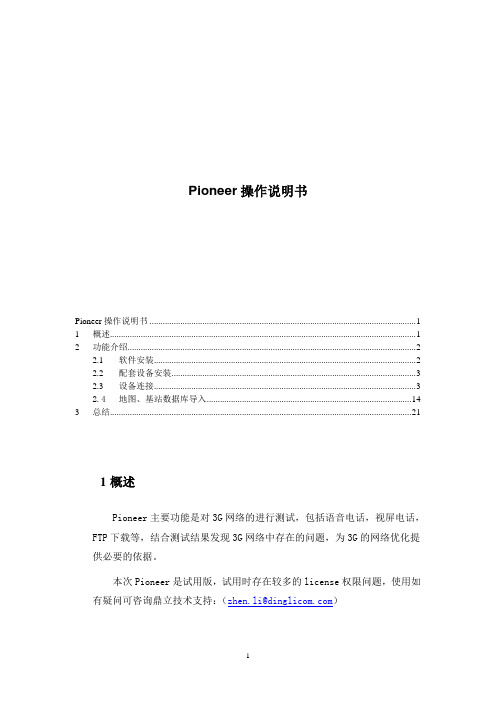
Pioneer操作说明书Pioneer操作说明书 (1)1 概述 (1)2 功能介绍 (2)2.1 软件安装 (2)2.2 配套设备安装 (3)2.3 设备连接 (3)2.4地图、基站数据库导入 (14)3 总结 (21)1概述Pioneer主要功能是对3G网络的进行测试,包括语音电话,视屏电话,FTP下载等,结合测试结果发现3G网络中存在的问题,为3G的网络优化提供必要的依据。
本次Pioneer是试用版,试用时存在较多的license权限问题,使用如有疑问可咨询鼎立技术支持:(zhen.li@)2功能介绍2.1 软件安装安装pioneer的主要问题是安装完成后的license升级问题。
1,双击SETUP文件,安装Pilot Pioneer软件,按照提示依次安装即可。
2,将pioneer.lcf文件放到安装路径下,如果用户没有设置安装路径,默认的安装路径为: C:\Program Files\Dingli\Pilot Pioneer3.x 。
3,由于我们使用的是试用版,license时间比较短,如果软件加密狗使用期限到期,请及时联系鼎立技术支持(xin.chen@),增加软件加密狗使用期限,然后上网升级加密狗。
具体步骤如下:将加密狗插到计算机的USB 接口上,然后双击“DLSRLUClient.exe”应用程序,会弹出下图所示对话框:2)请在对话框中输入升级服务器IP 地址及端口设置:Host: 61.143.60.84Port: 4443)点击“Connect”按钮4)如成功连接服务器,点击“确定”,再点击“Update”按钮,升级成功即可。
2.2 配套设备安装本次试用版主要配套设备有三星Z720两部、USB接口GPS和USB一转四HUB。
安装目录分别:\Pioneer\驱动\三星手机\QualcommCompositeUSBv2.0.30\HK11-V3865-22_2.0.30\Win32\WinXP\checked 、\Pioneer\驱动\GPSDriver\USB_Driver\PL2303_USB_Driver_for_Windows_2000_XP和\Pioneer\驱动\5300 Cable\XP。
- 1、下载文档前请自行甄别文档内容的完整性,平台不提供额外的编辑、内容补充、找答案等附加服务。
- 2、"仅部分预览"的文档,不可在线预览部分如存在完整性等问题,可反馈申请退款(可完整预览的文档不适用该条件!)。
- 3、如文档侵犯您的权益,请联系客服反馈,我们会尽快为您处理(人工客服工作时间:9:00-18:30)。
鼎利通信 鼎力支持
Dingli Communications Inc.
TD-SCDMA MOS测试步骤 测试步骤
1. 2. 3. 4. 连接两个Da Tang手机,连接 手机, 语音评估盒和GPS,通过软件配置好设备; 连接两个 手机 连接TD-SCDMA MOS语音评估盒和 语音评估盒和 ,通过软件配置好设备; 新建TDSCDMA-MOS测试计划;选择New Dial,在网络类型中选择 测试计划;选择 新建 测试计划 ,在网络类型中选择TDSCDMA;输入被 ; 叫号码、呼叫持续时间、呼叫间隔、拨打次数等必要信息; 叫号码、呼叫持续时间、呼叫间隔、拨打次数等必要信息; 勾选Mos Process,在Play Device和Record Device中都选择 中都选择USB Audio CODEC(语 勾选 , 和 中都选择 ( 音评估盒对应的声卡);不要勾选Mutil MOS和Mobile to Fix; );不要勾选 音评估盒对应的声卡);不要勾选 和 ; 将两个手机音量设成最大; 两个手机音量设成最大;
配置设备
连接好硬件后,双击导航栏“ Devices”或选择主菜单“设置 或选择主菜单“ 连接好硬件后,双击导航栏“设备 或选择主菜单 设备” 弹出设备配置对话框,增加相关设备, 设备”,弹出设备配置对话框,增加相关设备,可以通过大唐驱动来查 看每个设备的端口号(一般是3个端口 一个trace,一个 个端口, 看每个设备的端口号(一般是 个端口,一个 ,一个modem,一个 , 用于建立拨号连接)。 用于建立拨号连接)。 终端trace端口 终端 端口
鼎利通信 鼎力支持
Dingli Communications Inc.
连接设备- 连接设备-开始记录
配置完设备和测试模板后,即可开始测试; 配置完设备和测试模板后,即可开始测试; 选择主菜单“ 连接” 选择主菜单“记录 连接”或点击工具栏 选择主菜单“记录 开始” 选择主菜单 记录 开始”或点击工具栏 开始记录; 开始记录; 按钮,连接设备; 按钮,连接设备; 按钮, 按钮,指定测试数据名称后
设备信息 当前测试状态 测试进 程 测试信息
鼎利通信 鼎力支持
Dingli Communications Inc.
测试信息显示
双击或将导航栏工程面板中当前Log下的相应窗口拖入工作区,即可分 下的相应窗口拖入工作区, 双击或将导航栏工程面板中当前 下的相应窗口拖入工作区 类显示相关数据信息; 类显示相关数据信息;
Import,导入以前保存的测试模版; ,导入以前保存的测试模版;
新建测试模板
鼎利通信 鼎力支持
导入测试模板
Dingli Communications Inc.
保存工程
按钮或选择主菜单“文件 在工具栏中点击 按钮或选择主菜单 文件 保存设备配置、测试模板等信息; 保存设备配置、测试模板等信息; 保存工程”保存所建工程, 保存工程”保存所建工程,
普通话音拨打测试计划
选择主菜单“ 测试模板” 新建Dial TD-SCDMA测试计划; 测试计划; 选择主菜单“设置 测试模板”,新建 测试计划 选择New Dial,在网络类型中选择 选择 ,在网络类型中选择TD-SCDMA; ; 输入被叫号码、呼叫持续时间、呼叫间隔、拨打次数等必要信息; 输入被叫号码、呼叫持续时间、呼叫间隔、拨打次数等必要信息; 不要勾选Mos Process; 不要勾选 ; 里面选择12.2kbps或keyPress是普通通话,选择 是普通通话, 在Dial Mode里面选择 里面选择 或 是普通通话 选择Video是 是 视频通话
Dingli Communications Inc.
设置测试模板
双击导航栏“ Templates”或选择主菜单“设置 或选择主菜单“ 双击导航栏“设备 或选择主菜单 弹出测试模板维护窗口,新建测试模板; 弹出测试模板维护窗口,新建测试模板; 或者,通过 或者,通过Edit Templates 测试模板” 测试模板”,
鼎利通信 鼎力支持
Dingli Communications Inc.
新建工程
选择菜单栏中File New Project或选择工具栏中的新建工程按钮 选择菜单栏中 或选择工具栏中的新建工程按钮 建工程,打开工程设置窗口: 建工程,打开工程设置窗口:
原始数据保存路径 测试中内存数据释放时间 解码信令 Graph窗口刷新间隔 时间间隔
如果勾选了多个测试计划,则会按勾选的顺序一个一个执行下来; 如果勾选了多个测试计划,则会按勾选的顺序一个一个执行下来;
鼎利通信 鼎力支持
Dingli Communications Inc.
开始调用测试计划
点击Start,让选中的手机执行测试计划; ,让选中的手机执行测试计划; 点击 点击Start All,让所有连接的手机执行测试计划; 点击 ,让所有连接的手机执行测试计划;
设备型号 终端modem端口 终端modem端口
设备类型
增加设备
对于Da Tang系列手机,一定要在驱动程序的映射端口中选择, 对于 系列手机,一定要在驱动程序的映射端口中选择, 系列手机 而且除了选Trace Port外,还需填写Modem Port; 而且除了选 外 还需填写 ;
鼎利通信 鼎力支持
停止调用测 试计划 选中测试 终端 对测试计划进 行排序
开始调用 测试计划 定制测试计划
鼎利通信 鼎力支持
Dingli Communications Inc.
定制测试计划
在测试模板设置完成后,点击 按钮, 在测试模板设置完成后,点击Advance按钮,在弹出的窗口左侧可通过 按钮 勾选方式来选择要执行的测试计划; 勾选方式来选择要执行的测试计划;
数字地图 AutoCAD的Dxf文件 MapInfo的Mif文件 MapInfo的Tab文件 Terrain的 TMB/TMD文件 USGS的 DEM文件 ArcInfo的 shp文件 常见的图形文件,如bmp文件等
鼎利通信 鼎力支持
Dingli Communications Inc.
导入基站
通过双击导航栏“ 或者右键选择“ 通过双击导航栏“工程 Sites TD-SCDMA”或者右键选择“导入”或者 或者右键选择 导入” 通过主菜单“ 基站数据库; 通过主菜单“编辑 基站数据库 导入”来导入TD-SCDMA基站数据库; 导入” 导入 基站数据库 导入的基站在导航栏工程面板Sites下的 下的TS-SCDMA中显示; 中显示; 导入的基站在导航栏工程面板 下的 中显示 拖动导航栏工程面板Sites下的 下的TD-SCDMA或TS-SCDMA下的某个站到地 拖动导航栏工程面板 下的 或 下的某个站到地 图窗口即可显示; 图窗口即可显示;
导入基站
Graph窗口 Events List窗口
Dingli Communications Inc.
运行软件
运行软件后会自动弹出如下窗口, 运行软件后会自动弹出如下窗口,如果是第一次使用请选择 Create New Project来新建一个工程。 来新建一个工程。 来新建一个工程
打开最近的工程 最近打开的工程列表 新建工程
断开设备
停止记录
鼎利通信 鼎力支持
Dingli Communications Inc.
培训内容
Pioneer测试流程 Pioneer测试流程 Pioneer各业务测试方法 Pioneer各业务测试方法 Pioneer软件使用技巧 Pioneer软件使用技巧
鼎利通信 鼎力支持
Dingli Communications Inc.
在每次对配置信息做出修改后,请点击保存工程按钮, 在每次对配置信息做出修改后,请点击保存工程按钮,以便 下次直接调用这些配置。 下次直接调用这些配置。
鼎利通信 鼎力支持
Dingli Communications Inc.
导入地图
双击导航栏“ 信息” 双击导航栏“GIS信息”面板的 信息 面板的Geo Maps,或者选择主菜单“编辑 地图 ,或者选择主菜单“ 导入” 在弹出的窗口中选择导入地图的类型; 导入”,在弹出的窗口中选择导入地图的类型; 导入的地图在GIS信息的对应地图类型下方列出; 信息的对应地图类型下方列出; 导入的地图在 信息的对应地图类型下方列出 拖动GIS信息下的对应地图类型或对应地图类型下的相关文件到地图窗口即 信息下的对应地图类型或对应地图类型下的相关文件到地图窗口即 拖动 可显示; 可显示;
Dingli Communications Inc.
Pilot Pioneer操作培训 操作培训
鼎利通信,鼎力支持 鼎利通信 鼎力支持
珠海世纪鼎利通信科技股份有限公司
鼎利通信 鼎力支持
Dingli Communications Inc.
培训内容
Pioneer测试流程 Pioneer测试流程 Pioneer各业务测试方法 Pioneer各业务测试方法 Pioneer软件使用技巧 Pioneer软件使用技巧
鼎利通信 鼎力支持
Dingli Communications Inc.
结束测试
点击Logging Control Win窗口中的 窗口中的Stop按钮,终止对测试计划的调用; 按钮, 点击 窗口中的 按钮 终止对测试计划的调用; 点击“停止记录” 点击“停止记录” 选择“断开 选择“断开” 保存工程; 保存工程; 按钮,停止记录 文件; 按钮,停止记录Log文件; 文件 按钮,断开设备连接; 按钮,断开设备连接;
连接设备
测试数据名称默认采用 日期-时分秒” “日期-时分秒”格式 用户可重新指定。 ,用户可重新指定。
鼎利通信 鼎力支持
Dingli Communications Inc.
测试控制界面
开始记录后弹出测试控制界面( 开始记录后弹出测试控制界面(Logging Control Win); ); 选中左侧的测试终端后,可从窗口右侧对其进行测试计划管理, 选中左侧的测试终端后,可从窗口右侧对其进行测试计划管理,并可查看 其测试状态; 其测试状态; 测试计划可以通过导航栏“ 测试终端’进行设置, 测试计划可以通过导航栏“设备 Devices 测试终端’进行设置,也可 以通过Advance按钮进入测试计划的选择和设置界面; 按钮进入测试计划的选择和设置界面; 以通过 按钮进入测试计划的选择和设置界面
